Instalacija upravljačkih programa za ATI Mobility Radeon HD 5470
Instaliranje upravljačkih programa za prijenosne video kartice je vrlo važan proces. U modernim prijenosnicima prilično često postoje dvije video kartice. Jedan od njih je integriran, a drugi je diskretan, snažniji. Kao prvi, u pravilu, čips su od Intel, a diskretne video kartice proizvode u većini slučajeva tvrtke nVidia ili AMD. U ovoj će lekciji govoriti o tome kako preuzeti i instalirati softver za ATI Mobility Radeon HD 5470 grafičku karticu.
Nekoliko načina za instalaciju softvera za grafičku karticu prijenosnog računala
Zbog činjenice da laptop ima dvije video kartice, neke aplikacije koriste snagu ugrađenog adaptera, a neke se aplikacije obraćaju diskretnoj video kartici. Upravo to izgleda ATI Mobility Radeon HD 5470. Bez potrebnog softvera, korištenje ovog adaptera jednostavno će biti nemoguće, zbog čega se većina potencijala bilo kojeg prijenosnog računala izgubi. Da biste instalirali softver, možete koristiti jednu od sljedećih metoda.
sadržaj
1. način: službena web stranica AMD-a
Kao što možete vidjeti, tema je grafička kartica Radeon. Pa zašto ga tražimo na AMD web stranici? Činjenica je da je AMD jednostavno kupio zaštitni znak ATI Radeon. Zato sve tehničke podrške sada vrijedi potražiti u AMD resursima. Nastavimo na samu metodu.
- Obratimo se dužnosniku stranica za preuzimanje upravljačkog programa za video kartice AMD / ATI.
- Na stranici morate malo smanjiti dok ne vidite okvir pod nazivom "Ručno odabir vozača". Ovdje ćete vidjeti polja u kojima trebate navesti informacije o obitelji vašeg adaptera, inačici operativnog sustava i tako dalje. Ispunite ovaj blok kao što je prikazano na slici zaslona u nastavku. Samo posljednja točka može se razlikovati, gdje je potrebno navesti verziju operacijskog sustava i dubinu bita.
- Nakon što su svi redovi ispunjeni, pritisnite gumb "Prikaz rezultata" , koji se nalazi na dnu bloka.
- Bit ćete preusmjereni na stranicu za preuzimanje softvera za adapter naveden u temi. Idite dolje na dnu stranice.
- Ovdje ćete vidjeti tablicu s opisom potrebnog softvera. Osim toga, tablica će naznačiti veličinu preuzetih datoteka, verziju upravljačkog programa i datum izdavanja. Savjetujemo vam da odaberete vozača, u opisu čega se riječ "Beta" ne pojavljuje. To su testne verzije softvera, koje u nekim slučajevima mogu uzrokovati pogreške. Da biste pokrenuli preuzimanje, morate pritisnuti gumb narančastih oznaka s odgovarajućim nazivom "Download" .
- Kao rezultat toga, potrebna će datoteka biti preuzeta. Čekamo kraj procesa preuzimanja i pokrenemo ga.
- Prije pokretanja može se pojaviti sigurnosno upozorenje. Ovo je vrlo standardan postupak. Samo pritisnite gumb "Pokreni" .
- Sada morate odrediti put do kojeg će datoteke biti potrebne za instalaciju softvera. Mjesto možete ostaviti nepromijenjeno i kliknite gumb "Instaliraj" .
- Kao rezultat toga, započinje postupak ekstrakcije informacija, nakon čega započinje upravitelj instalacije AMD softvera. U prvom prozoru možete odabrati jezik na kojem će se prikazati daljnje informacije. Nakon toga kliknite gumb "Dalje" pri dnu prozora.
- U sljedećem koraku morate odabrati vrstu instalacije softvera i odrediti mjesto gdje će se instalirati. Preporučujemo odabir stavke "Brzo" . U tom se slučaju sve softverske komponente automatski instaliraju ili ažuriraju. Kada odaberete mjesto pohrane datoteke i vrstu instalacije, ponovno pritisnite gumb "Dalje" .
- Prije pokretanja instalacije vidjet ćete prozor u kojem će biti navedene stavke ugovora o licenci. Proučavamo podatke i pritisnite gumb "Prihvati" .
- Nakon toga započet će proces instalacije potrebnog softvera. Po dovršetku ćete vidjeti prozor s relevantnim informacijama. Ako želite, možete vidjeti rezultate instalacije svake komponente klikom na gumb "Pogledaj log" . Da biste izašli iz Radeonovog instalacijskog voditelja, kliknite gumb "Završi" .
- Na taj se način dovršava instalacija vozača. Nemojte zaboraviti ponovo pokrenuti sustav nakon završetka procesa, iako vam se neće ponuditi. Da biste bili sigurni da je softver ispravno instaliran, morate otići do "Upravitelja uređaja" . U njemu ćete naći odjeljak "Video adaptori" , koji otvara ćete vidjeti proizvođača i model vaših grafičkih kartica. Ako su takve informacije prisutne, sve ste ispravno radili.
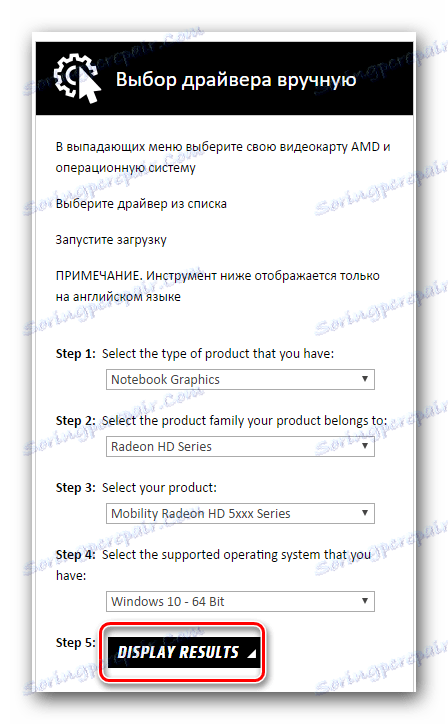

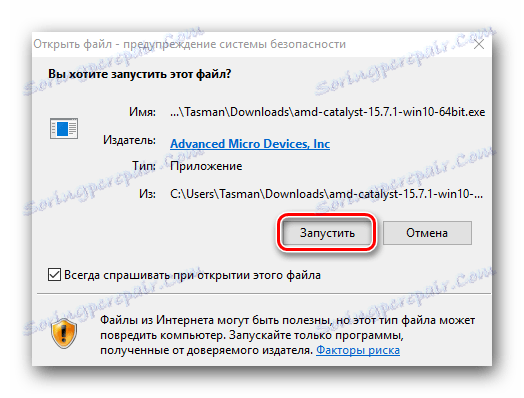
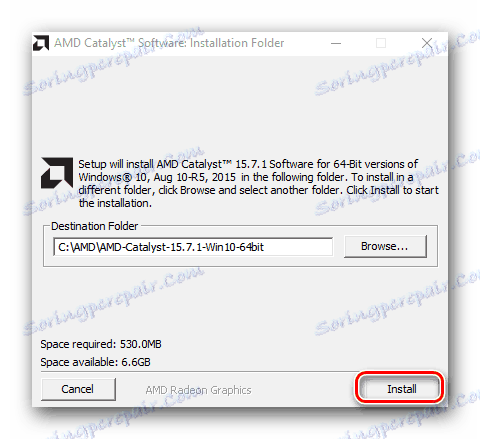
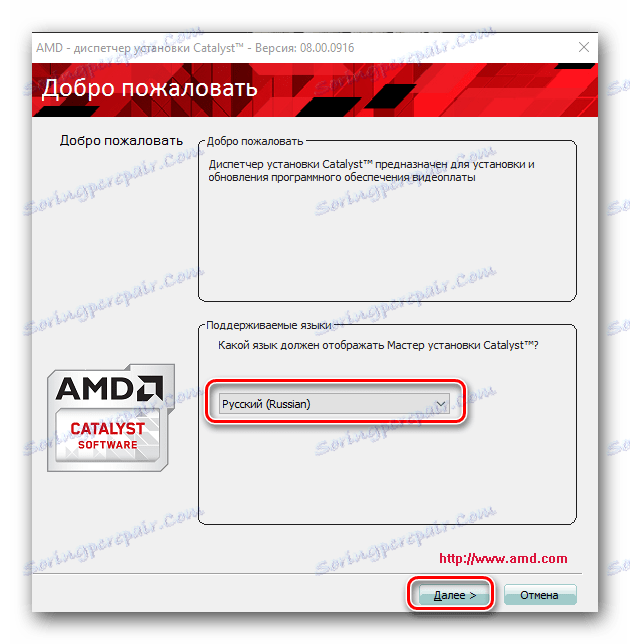
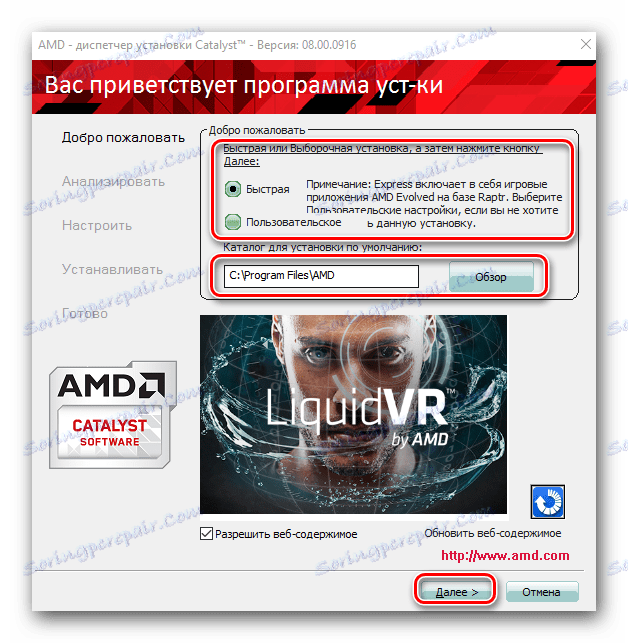
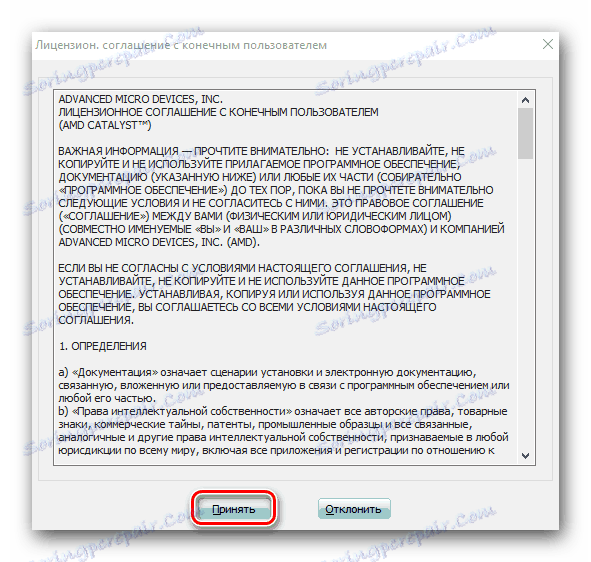
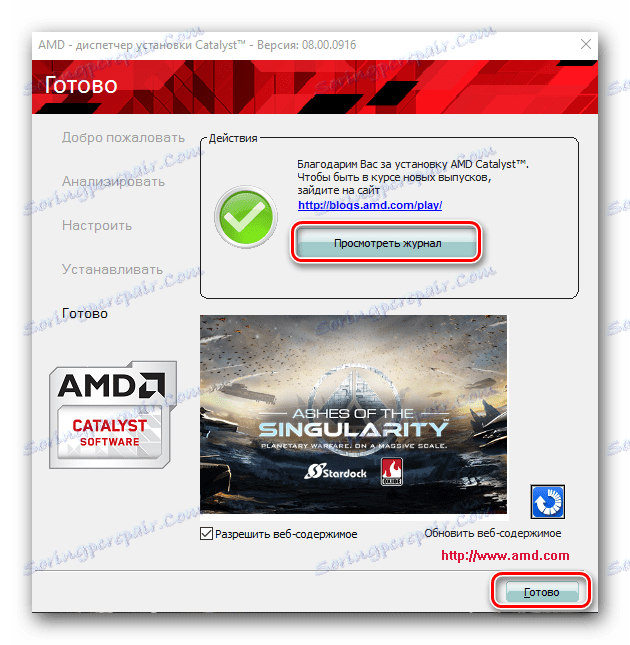
Metoda 2: Program automatske instalacije softvera iz AMD-a
Da biste instalirali upravljačke programe za ATI Mobility Radeon HD 5470 grafičku karticu, možete upotrijebiti poseban alat koji je razvio AMD. Samostalno će odrediti model vašeg grafičkog adaptera, preuzeti i instalirati potrebni softver.
- Prolazimo stranica za preuzimanje softvera AMD.
- Na vrhu stranice vidjet ćete blok nazvan "Automatsko otkrivanje i instalacija upravljačkog programa" . U ovom bloku će biti jedan gumb "Download" . Kliknite na njega.
- Instalacijska datoteka za gore navedeni alat će početi s preuzimanjem. Čekamo kraj procesa i pokrenemo datoteku.
- Kao u prvoj metodi, od vas će se prvo zatražiti da odredite mjesto gdje će se instalacijske datoteke raspakirati. Navedite svoj put ili ostavite zadanu vrijednost. Nakon toga kliknite "Instaliraj" .
- Nakon izdvajanja potrebnih podataka započeti će proces skeniranja vašeg sustava za prisutnost Radeon / AMD opreme. To će potrajati nekoliko minuta.
- Ako je pretraživanje uspjelo, u sljedećem prozoru od vas će se tražiti da odaberete kako instalirati upravljački program: "Express" (brza instalacija svih komponenti) ili "Prilagođeno" (prilagođene postavke instalacije). Preporučujemo odabir instalacije "Express" . Da biste to učinili, kliknite odgovarajuću liniju.
- Kao rezultat toga, započet će postupak preuzimanja i instaliranja svih komponenti koje podržava ATI Mobility Radeon HD 5470 grafička kartica.
- Ako sve ide dobro, a nakon nekoliko minuta vidjet ćete prozor s porukom da je vaš grafički adapter spreman za upotrebu. Posljednji korak je ponovno pokrenuti sustav. To možete učiniti klikom na gumb "Ponovno pokretanje sada" ili "Ponovno pokreni sada" u završnom prozoru Čarobnjaka za postavljanje.
- To dovršava ovu metodu.
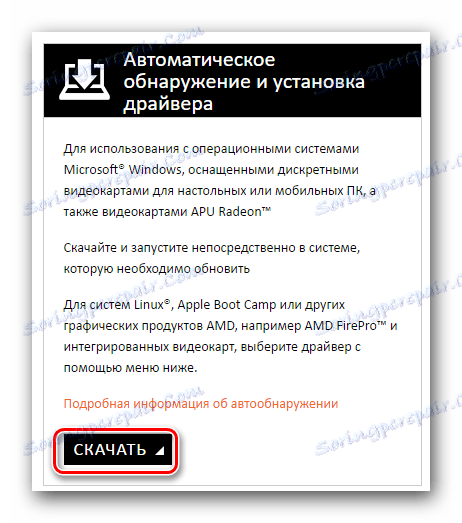
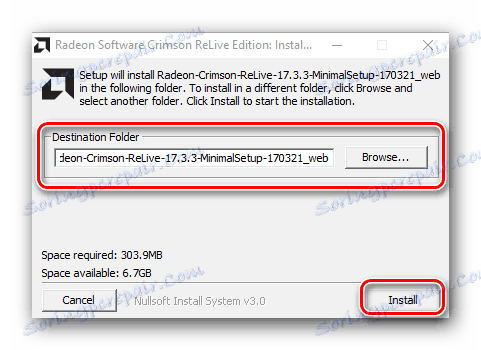
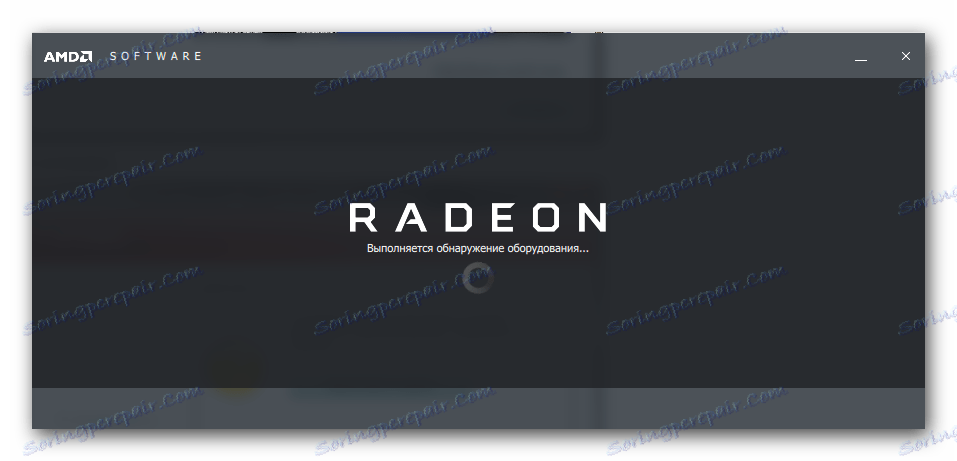
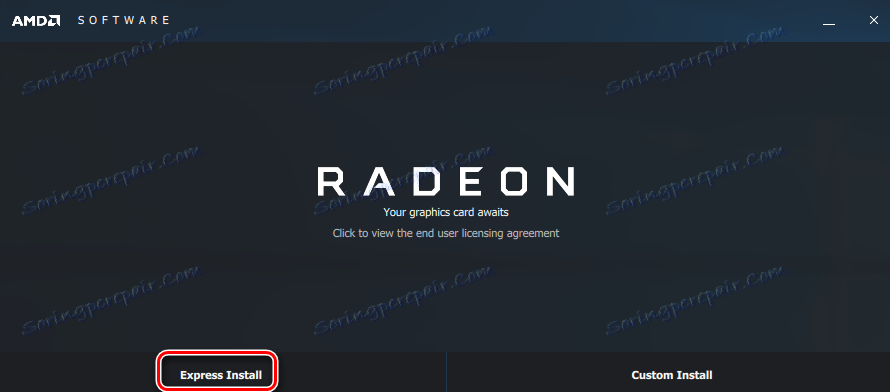
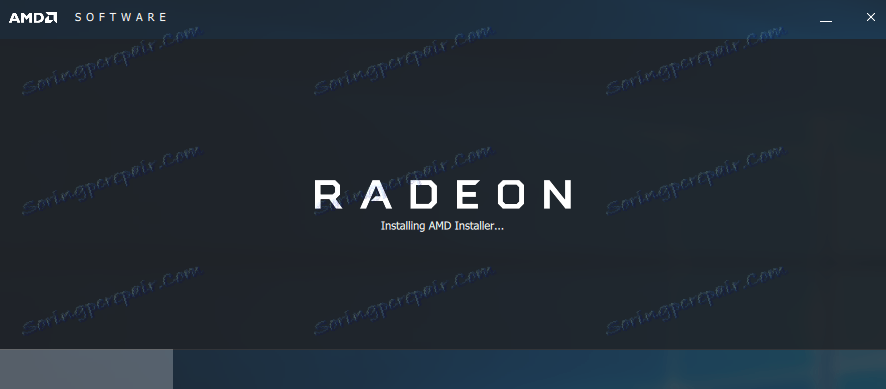
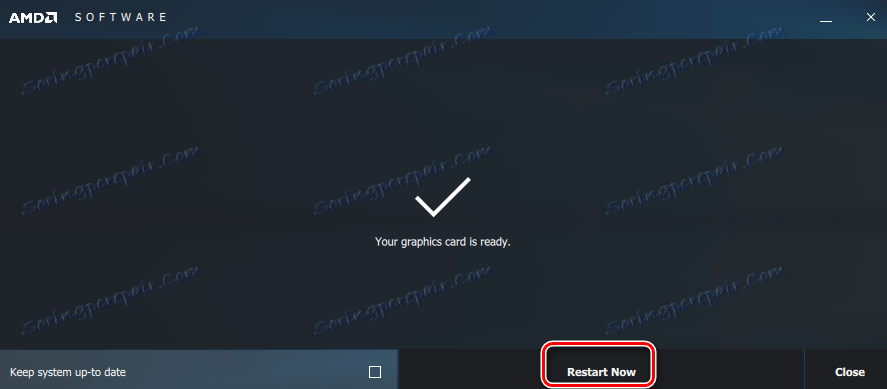
Treća metoda: Opći program za automatsku instalaciju softvera
Ako niste početnik računalo ili laptop korisnik, vjerojatno ste čuli za takav program kao DriverPack rješenje , To je jedan od predstavnika programa koji automatski skeniraju vaš sustav i identificiraju uređaje za koje morate instalirati upravljački program. U stvari, komunalne usluge ove vrste su znatno veće. U našoj zasebnoj lekciji učinili smo pregled tih.
Pouka: Najbolji programi za instaliranje upravljačkih programa
Zapravo, možete odabrati apsolutno bilo koji program, ali preporučujemo korištenje programa DriverPack Solution. Ima i on-line verziju i bazu podataka za vozača koja se može preuzeti, što ne zahtijeva pristup Internetu. Osim toga, ovaj softver stalno prima ažuriranja od programera. S priručnikom o tome kako pravilno ažurirati softver putem tog uslužnog programa, možete pročitati u zasebnom članku.
Pouka: Kako ažurirati upravljački program na računalu pomoću DriverPack Solution
Način 4: Usluge mrežnog pretraživanja vozača
Da biste koristili ovu metodu, morate znati jedinstveni identifikator svoje grafičke kartice. ATI Mobility Radeon HD 5470 ima sljedeće značenje:
PCIVEN_1002&DEV_68E0&SUBSYS_FD3C1179
Sada se morate obratiti jednoj od online usluga specijaliziranih za traženje softvera za ID opremu. Najbolje usluge koje smo opisali u našoj posebnoj lekciji. Osim toga, u njemu ćete naći detaljne upute o tome kako ispravno pronaći upravljački program po ID-u za bilo koji uređaj.
Pouka: Traženje vozača prema ID hardveru
Način 5: Upravitelj uređaja
Imajte na umu da je ova metoda najmanje učinkovita. Omogućit će vam samo instaliranje osnovnih datoteka koje će pomoći sustavu da jednostavno prepozna grafički adapter. Nakon toga morate još koristiti jedan od gore opisanih metoda. Međutim, u nekim situacijama ova metoda još uvijek može pomoći. Vrlo je jednostavno.
- Otvorite "Upravitelj uređaja" . Najjednostavniji način za to je istovremeno pritisnuti gumbe "Windows" i "R" na tipkovnici. Kao rezultat toga, otvorit će se prozor "Pokreni" . U jedno polje unesite naredbu
devmgmt.msci kliknite "U redu" . Otvorit će se prozor " Task Manager ". - U "Device Manager" otvorite karticu "Video adapters" .
- Odaberite odgovarajući adapter i kliknite desnom tipkom miša. U kontekstnom padajućem izborniku odaberite prvi redak "Ažuriranje upravljačkih programa" .
- Kao rezultat toga, otvara se prozor u kojem morate odabrati način kojim će se tražiti vozač.
- Preporučujemo odabir "Automatsko pretraživanje" .
- Zbog toga će sustav pokušati pronaći potrebne datoteke na računalu ili prijenosnom računalu. Ako je rezultat pretraživanja uspješan, sustav će ih automatski instalirati. Nakon toga vidjet ćete prozor s porukom o uspješnom završetku procesa.
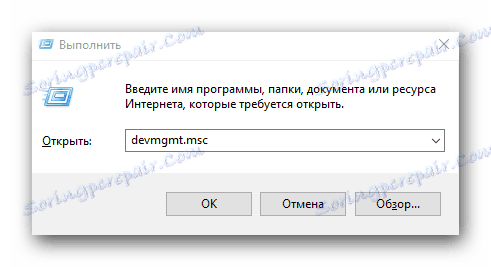
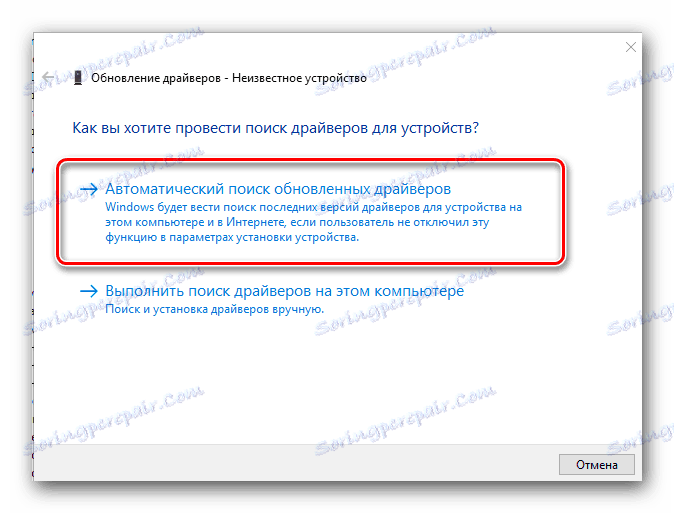
Pomoću jedne od ovih metoda možete jednostavno instalirati softver za ATI Mobility Radeon HD 5470 grafičku karticu, što će vam omogućiti da reproducirate videozapise u dobroj kvaliteti, radite u punim 3D programima i uživajte u omiljenim igrama. Ako imate bilo kakvih grešaka ili poteškoća tijekom instalacije upravljačkih programa, napišite komentare. Pokušat ćemo pronaći razlog zajedno s tobom.
